Menginstal MySQL
Langkah pertama dalam menggunakan MySQL adalah menginstalnya di server atau komputer Anda. MySQL tersedia untuk berbagai platform, termasuk Linux, Windows, dan macOS. Anda dapat mengunduh installer resmi dari situs web MySQL dan mengikuti panduan instalasi yang diberikan.
Berikut adalah panduannya pada sistem operasi Windows, Linux, dan macOS:
Instalasi MySQL di Windows:

1. Unduh Installer MySQL:
- Kunjungi situs web resmi MySQL (https://dev.mysql.com/downloads/mysql/) dan unduh versi MySQL Community Server untuk Windows.
- Pilih versi yang sesuai dengan sistem operasi Anda (32-bit atau 64-bit).
2. Mulai Instalasi:
- Jalankan file installer MySQL yang sudah diunduh.
- Pilih opsi “Developer Default” atau “Server Only” sesuai dengan kebutuhan Anda. Untuk pemula, “Developer Default” adalah pilihan yang baik.
3. Konfigurasi Instalasi:
- Anda akan diminta untuk mengatur password untuk akun root MySQL Anda. Pastikan untuk mengingatnya dengan baik.
- Ikuti langkah-langkah konfigurasi yang diberikan oleh installer.
4. Selesaikan Instalasi:
- Lanjutkan dengan proses instalasi hingga selesai.
5. Verifikasi Instalasi:
- Buka Command Prompt atau PowerShell dan jalankan perintah berikut untuk memeriksa apakah MySQL telah diinstal dengan benar:
mysql -u root -p
- Anda akan diminta memasukkan kata sandi yang Anda atur selama instalasi. Jika Anda berhasil masuk, MySQL telah berhasil diinstal di Windows.
Instalasi di Linux (Ubuntu):

1. Update Repository:
- Buka terminal dan jalankan perintah berikut untuk memperbarui repositori paket:
sudo apt update
2. Instal MySQL:
- Jalankan perintah berikut untuk menginstal MySQL:
sudo apt install mysql-server
3. Konfigurasi MySQL:
- Setelah instalasi selesai, jalankan perintah berikut untuk mengamankan instalasi MySQL dan mengatur kata sandi root:
sudo mysql_secure_installation
- Ikuti petunjuk untuk mengatur kata sandi dan mengkonfigurasi pengaturan keamanan lainnya.
4. Verifikasi Instalasi:
- Jalankan perintah berikut untuk masuk ke server MySQL:
sudo mysql -u root -p
- Masukkan kata sandi yang baru Anda atur selama konfigurasi. Jika Anda berhasil masuk maka MySQL telah diinstal dengan benar.
Instalasi di macOS:
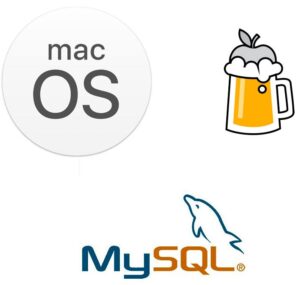
1. Gunakan Homebrew (opsional):
- Anda dapat menggunakan Homebrew untuk menginstal MySQL di macOS. Pastikan Anda sudah menginstal Homebrew (https://brew.sh/) jika belum.
2. Instal MySQL:
- Buka Terminal dan jalankan perintah berikut untuk menginstal MySQL menggunakan Homebrew:
brew install mysql
3. Konfigurasi MySQL:
- Setelah instalasi selesai, jalankan perintah berikut untuk memulai server MySQL:
brew services start mysql
- Kemudian, jalankan perintah berikut untuk mengamankan instalasi MySQL:
mysql_secure_installation
- Ikuti petunjuk untuk mengatur kata sandi root dan mengkonfigurasi pengaturan keamanan lainnya.
4. Verifikasi Instalasi:
- Jalankan perintah berikut untuk masuk ke server MySQL:
mysql -u root -p
- Masukkan kata sandi yang baru Anda atur selama konfigurasi. Jika Anda berhasil masuk, MySQL telah diinstal dengan benar.
Sekarang, Anda telah berhasil menginstal MySQL di sistem operasi Anda sesuai dengan platform yang Anda gunakan. Anda dapat mulai menggunakan MySQL untuk mengelola basis data Anda atau mengembangkan aplikasi yang menggunakan MySQL sebagai basis data.

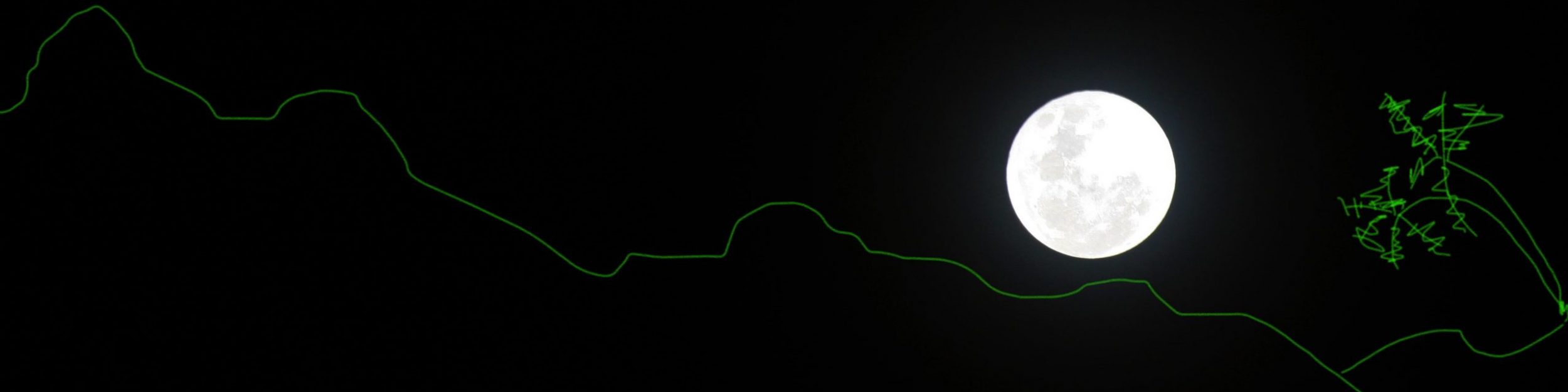

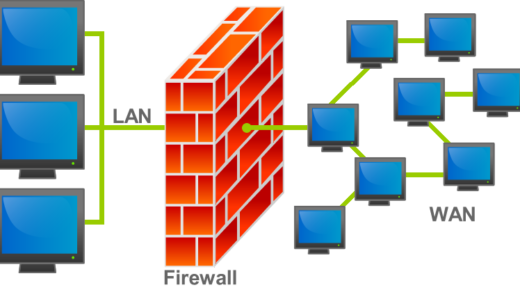


Komentar Terbaru